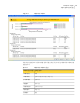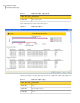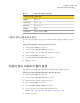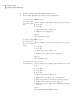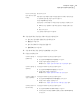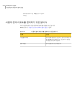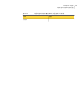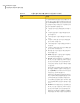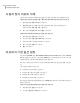Administrator Guide
( ) -를 누르십시오.
예를 들어 유형 = 백업과 유형 = 복원을 결합하기 위해 ( ) +를 사용한 경
우 필터 대화 상자에는 다음과 같이 표시됩니다.
(유형 = 백업 OR 유형 = 복원)
결합된 식을 두 개의 개별 식으로 만들려면 다음 작업을 수행하십시오.
■ Ctrl 키를 누른 상태에서 유형 = 백업 및 유형 = 복원을 함께 누릅니
다.
■ ( ) -를 누르십시오.
식은 분리된 후 괄호 없이 표시됩니다.
하나의 식으로 결합
된 두 필터 식을 분리
하려면
10
식을 변경하려면 나열된 순서대로 다음을 수행하십시오.
■ 필터 조건 상자에서 변경할 식을 선택하십시오.
■ 편집을 누르십시오.
■ 필터 식 영역에서 식의 값을 편집합니다.
■ 업데이트를 누르십시오.
11
식을 제거하려면 식을 선택한 다음 제거를 누르십시오.
12
다음을 수행하십시오.
지정된 순서에 따라 다음 작업을 수행하십시오.
■ 속성 창의 리포트 정의에서 그룹화를 누르십시오.
■ 적절한 그룹화 옵션을 완료하십시오.
623페이지의 “사용자 정의 리포트에서 필드 그룹화 정보” 참조
리포트의 필드를 그
룹화하려면
지정된 순서에 따라 다음 작업을 수행하십시오.
■ 속성 창의 리포트 정의에서 정렬을 누르십시오.
■ 적절한 정렬 옵션을 설정하십시오.
625페이지의 “사용자 정의 리포트에서 필드 정렬” 참조
리포트의 필드를 정
렬하려면
지정된 순서에 따라 다음 작업을 수행하십시오.
■ 속성 창의 리포트 정의에서 그래프 옵션을 누르십시오.
■ 적절한 그래프 옵션을 설정하십시오.
627페이지의 “사용자 정의 리포트의 그래프 옵션 설정” 참조
리포트의 그래프 옵
션을 설정하려면
지정된 순서에 따라 다음 작업을 수행하십시오.
■ 속성 창의 미리 보기에서 미리 보기를 누르십시오.
■ 리포트를 테스트하려면 미리 보기 대화 상자에서 리포트 테스트를
누르십시오.
리포트를 미리 보고
테스트하려면
635Backup Exec 리포트
사용자 정의 리포트의 필터 설정